
Время выполнения: 2-3 часа
-----------------------------------------------
• Скачать Исходные файлы (1,2 Мб)
• Скачать PDF урока
-----------------------------------------------
Шаг 1.
Откройте документ Workfile.psd из исходных файлов (и в дальнейшем работайте в нем), либо создайте новый файл. На новом слое залейте фон радиальным градиентом от #336699 до #071c34 цветами. Создайте ще один слой (Layer > New layer) и с помощью  залейте цветом #336699. Теперь примените фильтр Difference Clouds (Filter > Render > Difference Clouds)
залейте цветом #336699. Теперь примените фильтр Difference Clouds (Filter > Render > Difference Clouds)

Шаг 2.
В данном шаге мы будем создавать текстуру, имитирующую морскую воду. Для этого продублируйте слой и выполните Filter > Sketch > Crome со следующими параметрами: Detail 5, Smoothness 4. Opacity данного слоя поставьте 25%, а Blend Mode поменяйте на Multiply.
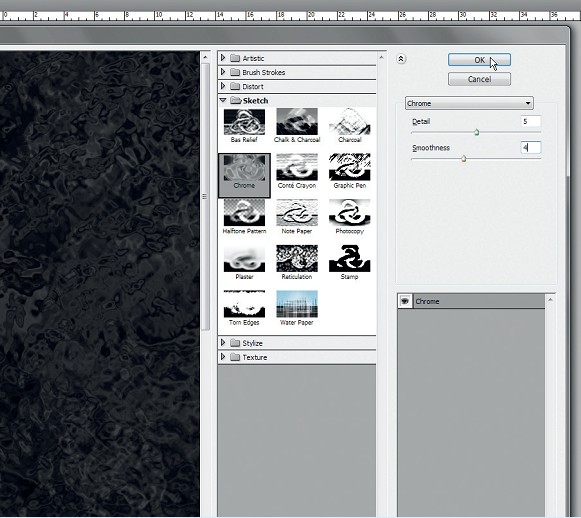
Шаг 3.
Теперь нам нужно добавить две направляющие. Перетащите их пересечение в самый центр работы, чтобы разделить ее на четыре равных части. Теперь создайте новый слой и залейте его цветом #336699. Снова примените фильтр Difference Clouds.
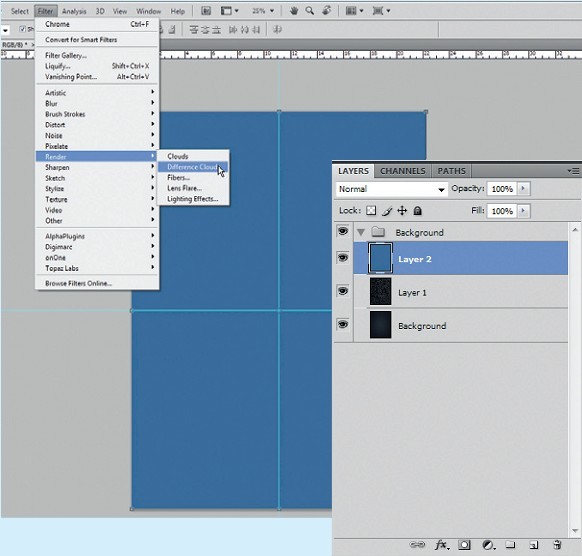
Шаг 4.
Выделите одну из четырех частей работы, скопируйте Ctrl+C и вставьте Ctrl+V ее на новый слой. Теперь с помощью опции Free Transform (Ctrl+T), удерживая клавишу Shift, растяните эту часть за уголок на весь холст. Поставьте Blend Mode получившегося слоя на Screen, а непрозрачность понизьте до 15%. Отключите видимость предыдущего слоя.
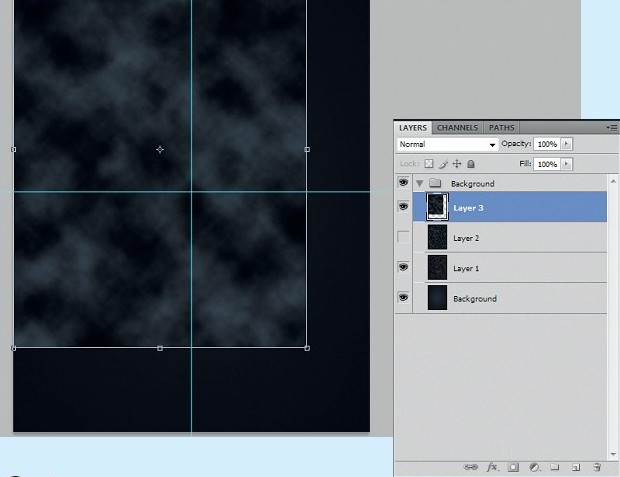
Шаг 5.
Чтобы немного подчеркнуть детали нашей композиции, создайте новый слой, возьмите инструмент  , откройте Color Selector и залейте его цветом #00FFCC со 100% режимом Saturation.
, откройте Color Selector и залейте его цветом #00FFCC со 100% режимом Saturation.
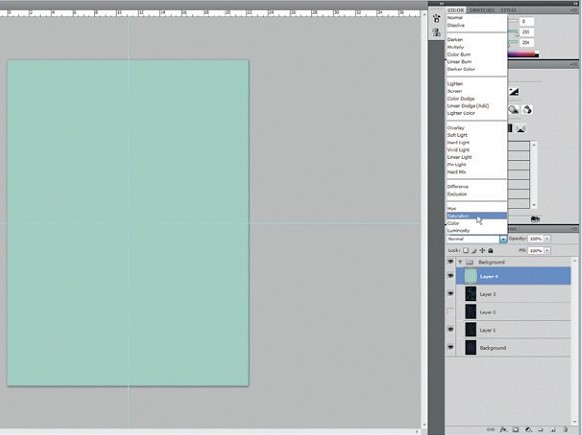
Шаг 6.
Откройте файл Иллюстратора Dots.ai, скопируйте все его содержимое и вставьте в наш документ на новый слой. К слою добавьте слой-маску (Layer > Add Layer Mask) и залейте ее градиентом от черного цвета к белому, из вершины холста к его низу. Этот слой поможет нам контролировать прозрачность самой композиции.
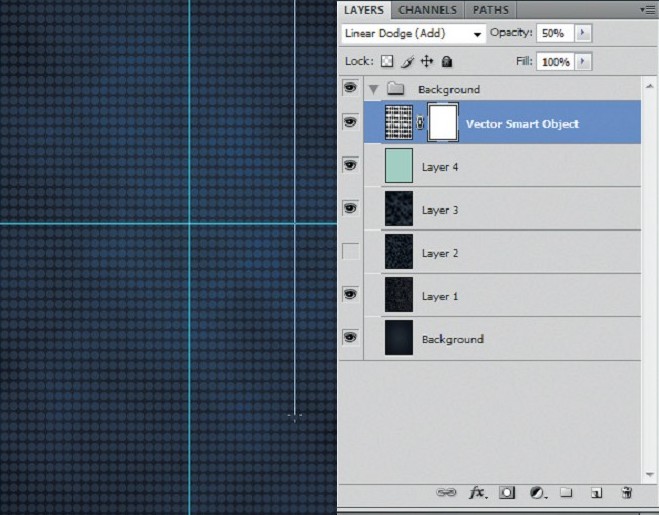
Шаг 7.
Создайте еще один новый слой и снова примените к нему фильтр Difference Clouds. Повторите шаг 4 и добавьте Радиальное Размытие (Filter > Blur > Radial Blur). Режим фильтра поставьте на Zoom, а параметр Amount на 100. Затем протащите размытие из центра в правый верхний угол холста. Blend Mode слоя - Hue, Opacity - 25%.
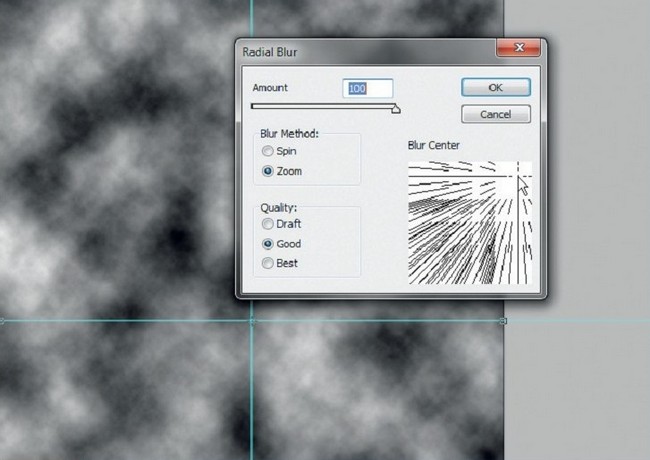
Шаг 8.
Теперь подберите подходящую фотографию, вставьте ее в Photoshop и обесцветьте (Image > Adjustments > Desaturate). Используя инструмент Pen Tool обведите человека по контуру, кликните правой кнопкой мыши и нажмите Make Selection, образовав выделение фигуры. Скопируйте и вставьте на другой слой.
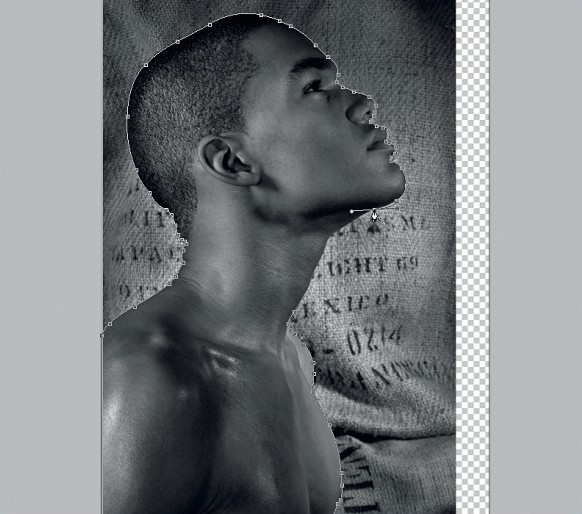
Шаг 9.
Инвертируйте цвета на фотографии - нажмите Ctrl+I. Перейдите в палитру каналов и на верхнем, удерживая Ctrl, кликните кнопкой и скопируйте. Теперь вставьте это в наш документ.

Шаг 10.
Сейчас наше изображение получпрозрачно. Идите Image > Adjustments > Hue/Saturation, активируйте опцию Colorize и выставьте такие значения - Hue: 196, Saturation: 44, Lightness: 18. Теперь войдите в меню Levels (Image > Adjustments > ...) и подвигайте ползунки, добиваясь необходимого контраста.
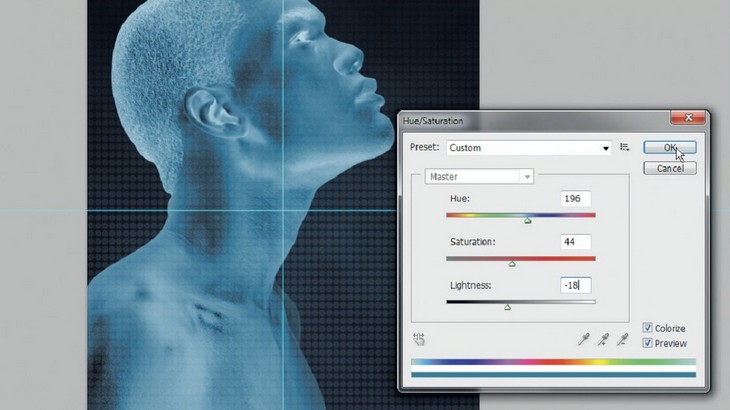
Шаг 11.
Переведите слой в режим смешивания Luminosity и понизьте его непрозрачность Opacity до 60%. Продублируйте имеющийся слой четыре раза. Для первой копии примените Гауссово размытие с радиусом 100 px (Filter > Blur > Gaussian Blur) и поставьте Blend Mode на Luminosity с Opacity 25%; для второй Luminosity с Opacity 100%; для третьей Luminosity с 25% непрозрачностью; наконец, для последней режим смешивания Hue, Opacity 50%.
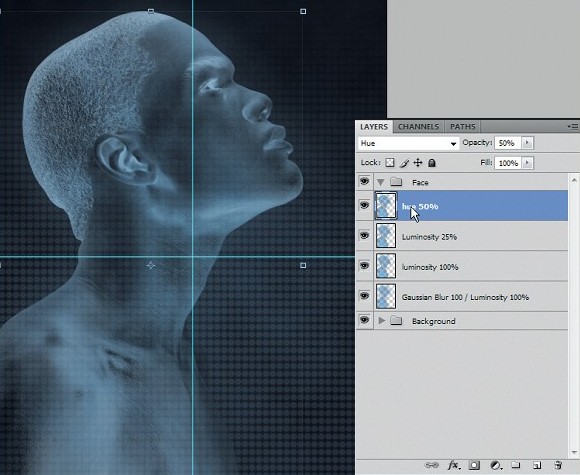
Шаг 12.
Ко второму копированному слою примените слой-маску и на ней мягкой кистью с 25% Opacity черным цветом порисуйте для того, чтобы скрыть и затемнить определенные области.
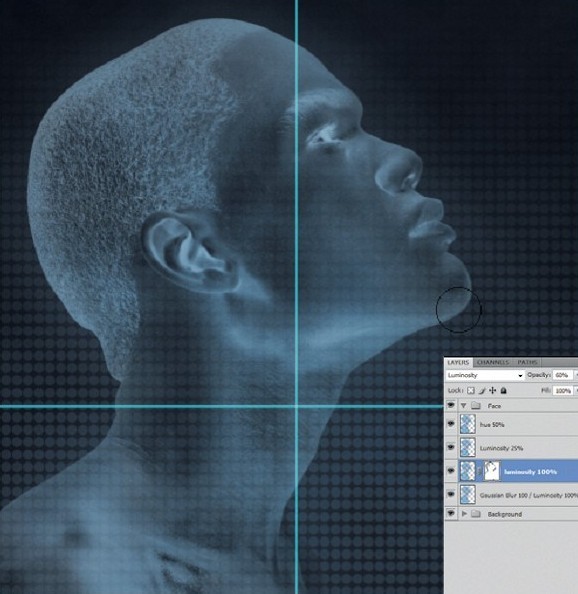
Шаг 13.
Найдите две качественные фотографии падающей воды и для каждой из них повторите шаги 9 и 10, только без инвертирования цветов. Скопируйте (Ctrl+C) и вставьте (Ctrl+V) их в наш документ и с помощью все той же слой-маски уберите из фотографий зоны, которые вы не хотите показывать.
(От переводчика - Архив с двумя использованными фотографиями по 1000 px по длинной стороне - скачать)


Шаг 14.
Копируйте и вставляйте слои с водой туда, где вы хотели бы их видеть. Для искажения брызг по форме лица выполните Edit > Transform > Warp и двигайте узлы корректирующей рамки для деформации слоя. Те моменты, которые кажутся вам лишними можно скрыть при помощи Layer Mask.
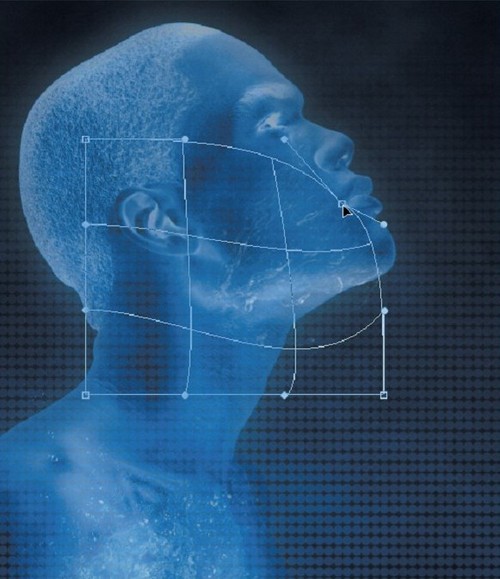
Шаг 15.
На этом этапе все кроме фона прозрачно, поэтому если вы хотите, то можете поместить сзади изображения что-либо - хоть рыбок, хоть моллюсков, хоть акулу - все, что пожелаете!
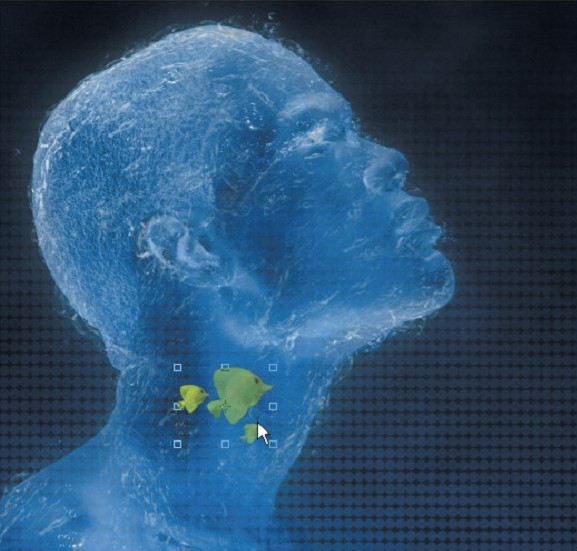
Финальный результат:

Ссылки по теме

